
DeeplinkNavigation mit Tomtom: LPG-Tankstellen POI bzw. OVI einfügen/aktualisieren
Zur Integration der POI bzw. OVI (ist ja lediglich die deutsche Variante »Ort von Interesse« vom englischen POI »point of interest«Integration mit Garmin Nüvi 205
Integration mit Medion GoPal PNA465
Integration mit Tomtom auf einem PDA (diese Seite hier)
Integration mit Tomtom Mobile auf einem Handy
Da die Anleitung mit dem PDA die Erste war, ist sie am häufigsten in Internetforen verlinkt. Daher ist auf dieser Seite extra der Hinweis auf die weiteren Anleitungen zu finden.
DeeplinkDownload und Installieren bzw. Einrichten
Für einige Navigationsprogramme und Routenplaner stehen auf www.gas-tankstellen.info PlugIns zum kostenlosen Download bereit. Die folgende Beschreibung wurde mit einem PDA mit Tomtom 3 erstellt. Kleinere Abweichungen sind daher möglich, der eigentliche Ablauf entspricht allerdings dem hier gezeigten.Auf der Suche nach der Anleitung für Tomtom Mobile? Die ist hier zu finden: Navigation mit Tomtom Mobile.
Zunächst muss mit ActiveSync, welches dem PDA beiliegen sollte, eine Verbindung hergestellt werden. Wurde der PDA an den Rechner ordnungsgemäß angeschlossen und die Verbindung herstellt, kann auf den PDA wie auf ein lokales Laufwerk oder eine Diskette zugegriffen werden. Hierzu einfach im Menü Datei den Punkt Durchsuchen auswählen.
Noch ein kleiner Hinweis: Einige der Bilder sind verkleinert worden damit sie hier auf die Website passen. Um einen Screenshot in voller Größe zu erhalten muss man einfach nur auf das verkleinerte Bild klicken.
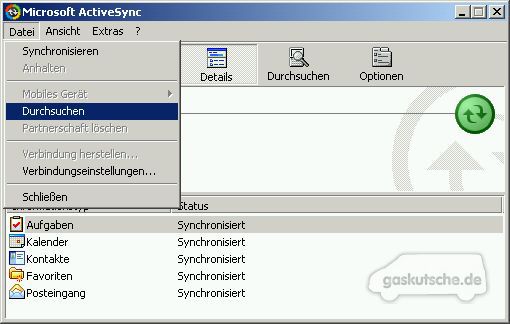
Anschließend öffnet sich ein Fenster, welches den PDA darstellt. Es ist der Pocket PC Arbeitsplatz auszuwählen.
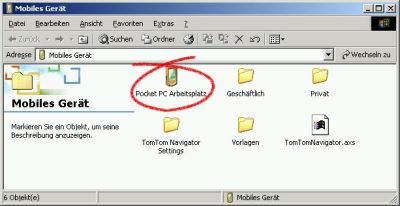
Bei meinem PDA lagen die Kartendaten für Tomtom auf der SD-Speicherkarte. Daher musste ich auf diese Zugreifen. Bei anderen Modellen kann die Speicherkarte anders benannt sein oder aber es kommt ein anderes Speichermedium zum Einsatz.
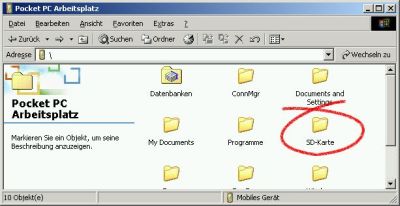
Die Dateien für die POI/OVI sind im Kartenordner von Tomtom zu platzieren.
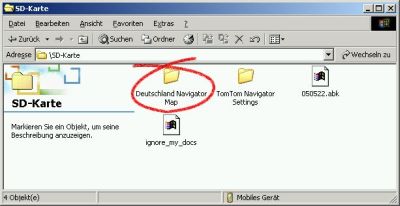
Im jeweils aktuellen .zip von www.gas-tankstellen.info befinden sich zwei Dateien: Ein .bmp, welches zur Anzeige der Tankstellen im Display verwendet wird, und die Datei mit den eigentlichen Informationen im .ov2-Format.
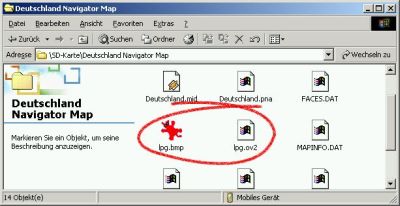
Der Screenshot zeigt die bereits kopierten Dateien im Kartenverzeichnis von Tomtom.
Sollte es zu Problemen mit Tomtom kommen, ist eventuell das lpg.bmp defekt. Ich habe eine funktionierende Version des Icons auf meinem Webspace zum Download parat:
 Zum Downloaden einfach das Icon anklicken, evtl. ist –
browserbedingt – auch ein Rechtsklick mit Speichern
unter notwendig.
Zum Downloaden einfach das Icon anklicken, evtl. ist –
browserbedingt – auch ein Rechtsklick mit Speichern
unter notwendig.
DeeplinkTomtom mit LPG POI/OVI nutzen
Ich hatte Tomtom 3 auf einem Acer N10 mit Holux GPS-Empfänger verwendet. Die kleinen Screenshots hatte ich mit einer kostenlosen Zusatzsoftware aus den unendlichen Weiten des Webs erstellen können. Leider habe ich vergessen mir zu notieren wie diese Software hieß.
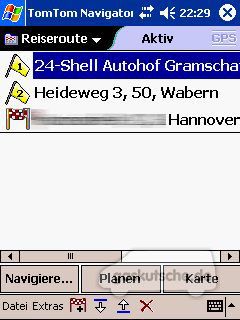 Auf das genaue Bedienen von Tomtom
will ich auf dieser Seite nicht wirklich eingehen. Vermutlich
brauche ich es ja auch nicht. Tomtom ist recht einfach zu
bedienen, die Benutzerführung ist intuitiv gestaltet und ich
war eigentlich sehr zufrieden mit der Navigation mit dem PDA.
Auf das genaue Bedienen von Tomtom
will ich auf dieser Seite nicht wirklich eingehen. Vermutlich
brauche ich es ja auch nicht. Tomtom ist recht einfach zu
bedienen, die Benutzerführung ist intuitiv gestaltet und ich
war eigentlich sehr zufrieden mit der Navigation mit dem PDA.
Zugunsten einer Navigation mittels eines Handys mit Symbian Betriebssystems habe ich den PDA samt Tomtom inzwischen verkauft.
Spezielle Fragen zum Acer N10 kann ich also nicht mehr beantworten.
Zum Screenshot links
Einfach ein paar Gastankstellen entlang der geplanten Route als Navigationsziele auswählen bzw. in die Favoriten aufnehmen. Anschließend die Route planen.
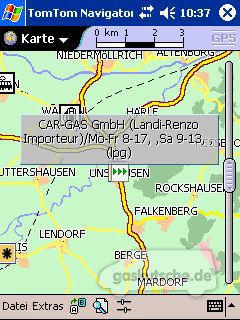 Beispielsweise aus dem Süden hoch
nach Hannover mit zwei geplanten Tankstopps. Einmal zum bischen
Nachtanken und dann um für 0,50 € den Tank so richtig
vollmachen zu können.
Beispielsweise aus dem Süden hoch
nach Hannover mit zwei geplanten Tankstopps. Einmal zum bischen
Nachtanken und dann um für 0,50 € den Tank so richtig
vollmachen zu können. Im Kartenmodus gibt Tomtom die den POI mitgelieferten Informationen aus. Manchmal reicht die Angabe für Öffnungszeiten, manchmal ist der Name der Tankstelle leider so lang, dass andere Informationen nicht mehr draufpassen. Vorteil der Karte: Man kann sich auch kurzfristig noch Tankstellen im näheren Umfeld aussuchen sollte doch mal die Wunschtankstelle schon geschlossen haben.
 Noch ein kleiner Screenshot,
diesmal mit einer zu einer Tankstelle berechneten Route. Es
können natürlich mehrere Tankstellen hintereinander als
Teilziel ausgewählt werden. Aber – es soll hier ja keine
Tomtom-Bedienungsanleitung werden.
Noch ein kleiner Screenshot,
diesmal mit einer zu einer Tankstelle berechneten Route. Es
können natürlich mehrere Tankstellen hintereinander als
Teilziel ausgewählt werden. Aber – es soll hier ja keine
Tomtom-Bedienungsanleitung werden.
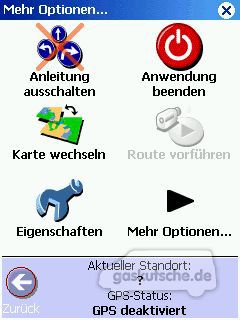 Wie kommen nun die
Tankstellen in das Display vom PDA? Oben war die Anleitung wie
die Daten auf den PDA übertragen werden. Fehlt nur noch das
Schrit für Schritt erklärte einschalten der Icons auf dem
Display.
Wie kommen nun die
Tankstellen in das Display vom PDA? Oben war die Anleitung wie
die Daten auf den PDA übertragen werden. Fehlt nur noch das
Schrit für Schritt erklärte einschalten der Icons auf dem
Display.
Nun denn: Zunächst die »Eigenschaften« (den Gabelschlüssel) auswählen, anschließend geht es mit dem nächsten Screenshot weiter.
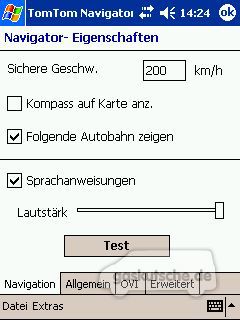 Bei diesem Menü unten den
Reiter »OVI« auswählen.
Bei diesem Menü unten den
Reiter »OVI« auswählen.
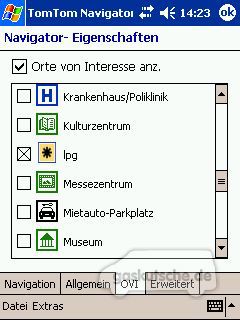 Zum Eintrag der
LPG-Tankstellen herunterscrollen und mit einem Kreuz auswählen.
Zum Eintrag der
LPG-Tankstellen herunterscrollen und mit einem Kreuz auswählen.
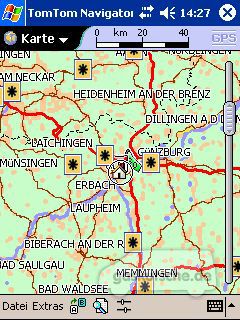 Anschließend werden alle
LPG-Tankstellen aus dem PlugIn auf dem Display und natürlich
auch in der 3D-Ansicht angezeigt.
Anschließend werden alle
LPG-Tankstellen aus dem PlugIn auf dem Display und natürlich
auch in der 3D-Ansicht angezeigt.
Das war's eigentlich auch schon. So schnell, einfach und unkompliziert geht das.
DeeplinkTomtom reaktivieren nach leerem Akku
Eigentlich hat es nichts speziell mit Tomtom oder LPG zu tun, aber bei meiner Suche im Web nach Informationen zum PDA den ich kaufen wollte, bin ich immer wieder auf die gleiche Frage gestoßen: »Und was mache ich wenn mein Akku leer ist? Mein Tomtom ist weg!«. Der flüchtige Speicher des PDA wird vom integrierten Akku
mit Strom versorgt. Ist der Akku leer, vergisst der PDA Datum,
installierte Programme, etc. Abhilfe schafft eine
Datensicherung auf den nichtflüchtigen Speicher des PDA, meist
in Form einer SD-Karte.
Der flüchtige Speicher des PDA wird vom integrierten Akku
mit Strom versorgt. Ist der Akku leer, vergisst der PDA Datum,
installierte Programme, etc. Abhilfe schafft eine
Datensicherung auf den nichtflüchtigen Speicher des PDA, meist
in Form einer SD-Karte.
Auf dem Bild links ist der PDA nach dem Einschalten mit leerem Akku zu sehen.
Es fehlen nicht nur die Outlook-Einträge, sondern auch sämtliche Icons oder anderweitige Einstellungen – und natürlich weiß der PDA nicht mehr, dass Tomtom installiert wurde.
Das nicht Standard-Datum und -Uhrzeit angezeigt werden liegt daran, dass der PDA für die Screenshots synchronisiert wurde. Dabei wurden Datum und Uhrzeit vom PC natürlich an den PDA übermittelt.
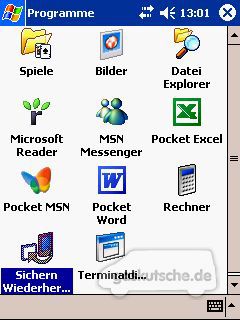 Die folgenden beiden Screenshots zeigen wo sich das Programm
zur Sicherung und Wiederherstellung befindet und wie eine
bereits erstellte Sicherung vom SD-Medium geladen werden kann.
Die folgenden beiden Screenshots zeigen wo sich das Programm
zur Sicherung und Wiederherstellung befindet und wie eine
bereits erstellte Sicherung vom SD-Medium geladen werden kann.
Zunächst muss natürlich erstmal eine Sicherung angelegt worden sein. Dies ergibt sich eigentlich aus den einzelnen Schritten hier, nur dass eben »Sichern« statt »Wiederherstellen« ausgewählt werden muss.
Also dann: »Sichern/Wiederherstellen« auswählen. Weiter geht's auf dem nächsten Screenshot.
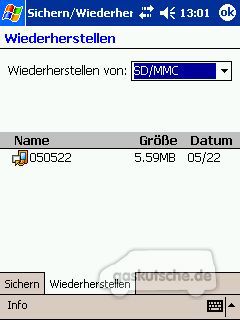 Wie schon geschrieben: Wer noch keine Sicherung angelegt hat
sollte dies nun an dieser Stelle tun. Für alle anderen mit
komplett entladenem Akku gilt: Die gewünschte Sicherung
auswählen.
Wie schon geschrieben: Wer noch keine Sicherung angelegt hat
sollte dies nun an dieser Stelle tun. Für alle anderen mit
komplett entladenem Akku gilt: Die gewünschte Sicherung
auswählen.
 Wurde die Sicherung ausgewählt, werden noch zusätzliche
Informationen angezeigt.
Wurde die Sicherung ausgewählt, werden noch zusätzliche
Informationen angezeigt.
Ich mache es mir bei meinen Sicherungen nicht unnötig schwer und benenne sie immer nach dem gleichen Schema: "YYMMDD" (Year, Month, Day - also Jahr, Monat, Tag). So sind die Dateien stets chronologisch geordnet und ich sehe mit einem Blick an welchem Datum die Sicherung erstellt wurde.
Daher ist klar das sich hinter der Datei 050522 die Sicherung vom 22. Mai 2005 verbirgt.
Wichtig: Die Sicherungsdateien müssen natürlich auf der SD-Karte gespeichert werden, ansonsten sind auch sie gelöscht. Wer es ganz sicher haben will sichert sich die Sicherung auch noch auf seinen Desktop-PC und/oder auf CD-ROM.
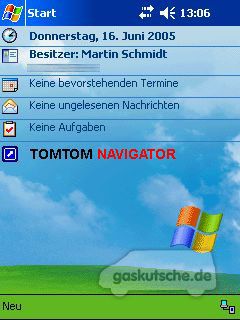 Nach dem Einspielen der Sicherung startet sich der PDA neu.
Anschließend ist alles wie gehabt: Das Icon für Tomtom ist
wieder zu sehen und Tomtom kann gestartet werden.
Nach dem Einspielen der Sicherung startet sich der PDA neu.
Anschließend ist alles wie gehabt: Das Icon für Tomtom ist
wieder zu sehen und Tomtom kann gestartet werden.
















